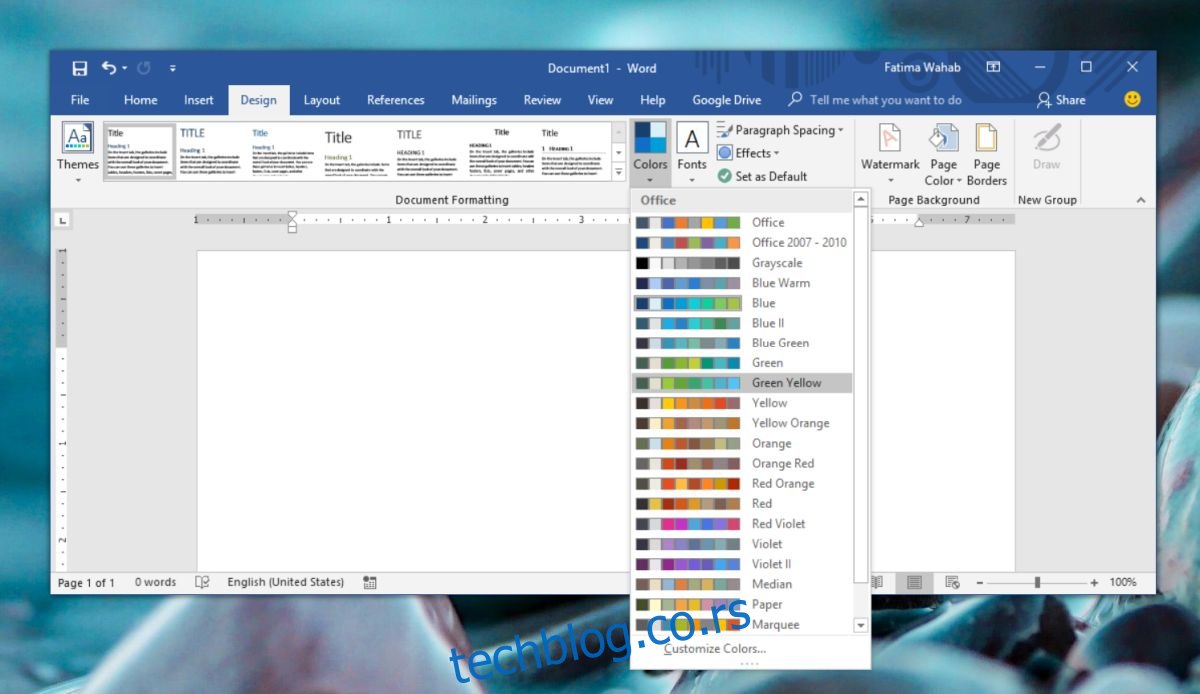Све апликације Мицрософт Оффице-а имају различите теме боја које можете да користите у својим документима, табелама или презентацијама. Шеме боја нису само за текст; веома су добро направљени тако да се боје примењују на облике које убацујете, табеле које додајете, па чак и наслове. Шеме боја су углавном добре. Ако су једна или две боје искључене, или не изгледају добро као друге боје, можете то променити ручно, али то је помало заморно. Боље је да промените тему и на тај начин ће се она аутоматски применити на релевантни елемент у вашој датотеци. Ево како можете да прилагодите шему боја у Мицрософт Оффице-у.
Прилагодите шему боја
Отворите било коју апликацију Мицрософт Оффице и примените шему боја. Можете да примените шему боја са картице Дизајн у програму Ворд. Постоји дугме Боје које, када кликнете на њега, открива листу шема боја које можете да изаберете. Нанесите ону коју желите да користите, али има једну или две боје које не изгледају добро.
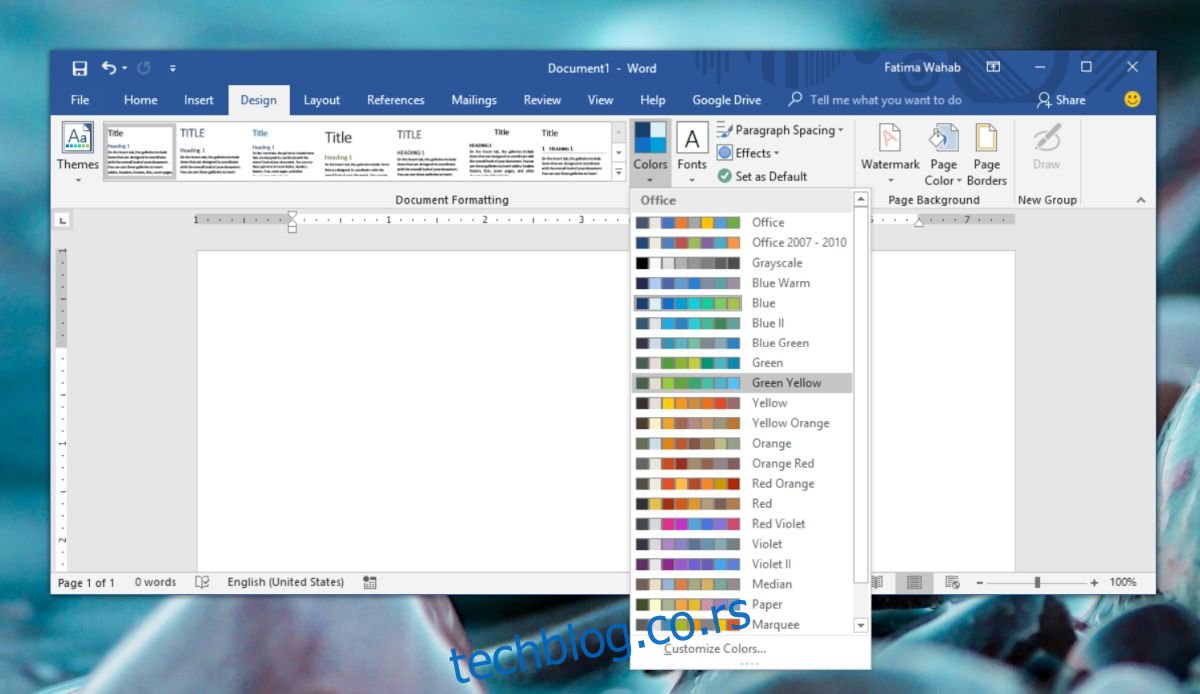
Када примените шему боја, поново отворите листу шема боја и изаберите опцију Прилагоди боје на самом крају листе. Ово ће отворити нови прозор са тренутном темом са опцијама за њено прилагођавање. Боје нису све описане начином на који се користе и слика са десне стране вам показује, на пример, које ће боје бити хипервеза. Већина боја ипак има назив „Аццент 1“ итд.
Да бисте променили боју, отворите падајући мени оквира за боје. Можете одабрати боју из једне од других боја у теми или можете одабрати било коју другу боју коју желите. Када прилагодите шему боја, морате је сачувати. Промене нису унете у оригиналну тему. Сачувана је као друга тема и можете јој дати прилагођено име. Сачуваној теми се може приступити из падајућег менија истих боја.
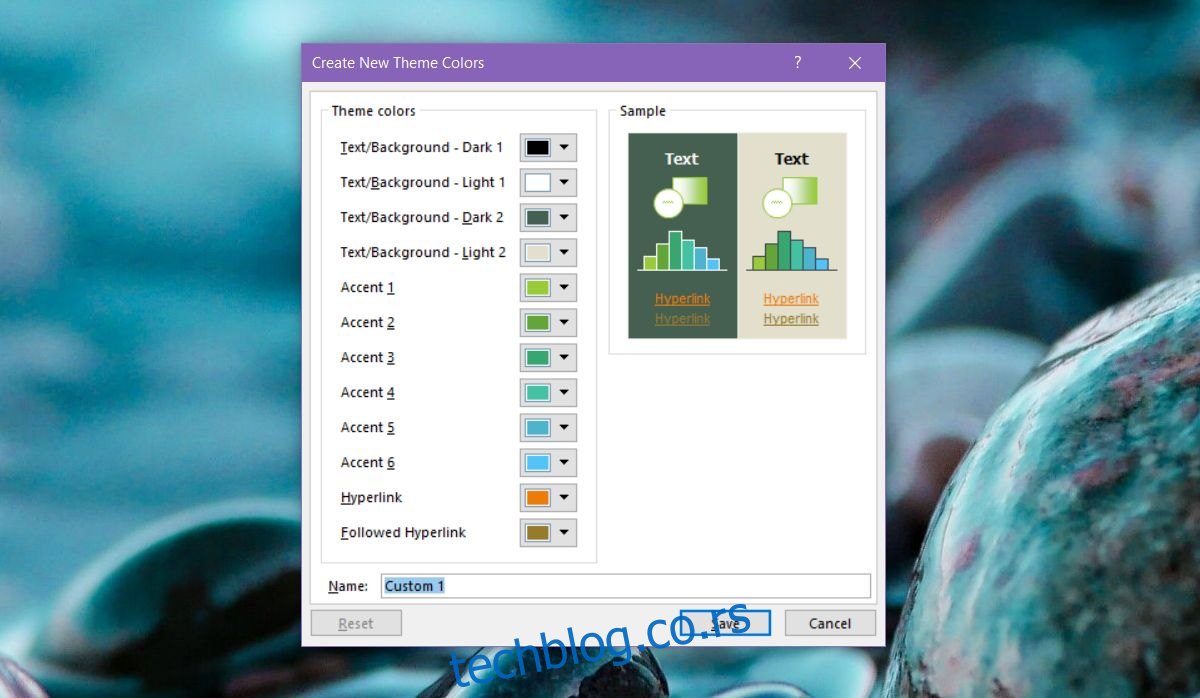
Да бисте лакше идентификовали која се боја користи за који елемент у документу или презентацији, требало би да уметнете елементе које намеравате да користите у датотеку пре него што прилагодите шему боја.
На пример, ако намеравате да убаците табелу и неке облике, требало би да додате неколико празних и видите како све изгледа. Добра је идеја да користите облике, графиконе и табеле који имају више боја. Када сазнате које боје се користе за који елемент, можете лакше да га прилагодите. Промене које унесете у тему одражавају се док их примењујете.
Тема коју креирате доступна је у свим Оффице апликацијама.